Операционная система Андроид полезна тем, что в ней присутствует официальный магазин приложений, благодаря которому у миллионов пользователей отпадает надобность искать в сети ту или иную программу.
Ошибка «Приложение не установлено Android» — что делать?
Вы можете устанавливать миллионы приложений из официального, обновляемого и модерируемого источника совершенно бесплатно. Однако, даже здесь могут возникнуть трудности. Поэтому, в данном обзоре мы будем разбирать подробно решение ошибки «Приложение не установлено». Она не критична, поэтому если вы её увидели впервые, не стоит паниковать.
Системный мусор и его очистка
В первую очередь, если ваша операционная система выдала подобную ошибку, то это означает, что необходимо почистить память от системного мусора. Он появляется в результате работы приложений и сохранения кэша.
Все временные файлы сохраняются во внутренней памяти, причём, в больших количествах. Недостаток этой памяти может стать основной причиной сбоя. Для очистки мы будем использовать утилиту Clean Master. Любой уважающий себя пользователь должен установить её в числе первых приложений при покупке устройства на Android.
Как проводится очистка:
- Запускается приложение;
- Весь мусор анализируется и сортируется по категориям;
- После подтверждения, он очищается;
- Также, нажатием, вы можете закрыть все приложения, работающие в фоновом режиме, дабы лишний раз не нагружать ОЗУ;
После проведения данных действий, перезагрузите ваш гаджет. Далее, заходите в Play Market и попробуйте установить необходимое приложение ещё раз. Данный метод помогает в 95% случаев. Проводите очистку регулярно, особенно в тех случаях, когда вы начинаете замечать сбои в работе приложений или операционной системы в целом.
Вместе рекомендованного нами Clean Master, вы можете использовать любую другую утилиту. Все они работают по одному и тому же принципу. Преимущество же Clean Master’а в том, что оно абсолютно бесплатно. Вы можете также совмещать утилиты с антивирусными программами для достижения пущего эффекта (конечно же, если ваше устройство позволит использование двух подобных программ в фоновом режиме и не будет сильно нагружаться).
Удаление ненужных файлов и приложений
При возникновении ошибки «Приложение не установлено», вы также можете попробовать удалить все лишние данные с телефона. Особенно это касается старых и неиспользуемых приложений, фотографий и прочего. Статистика гласит о том, что ошибки начинают появляться уже тогда, когда свободное место становится менее 500 мегабайт.
Не храните музыку, фильмы и видеофайлы на внутреннем накопителе. Во-первых, это лишний риск потерять данные на всегда. Во-вторых, это неплохо нагружает ваш смартфон, замедляя его быстродействие. Перенесите их на жёсткий диск компьютера, в облако или на SD-карту и проведите очистку от системного мусора.
Перемещение данных на карту памяти
Если у вас нечего удалять с внутреннего накопителя, то вы всегда можете перенести часть нагрузки и данных на карту памяти. Данное действие можно сделать при помощи штатных приложений, которые присутствуют во всех системах. Конечно, это немного снижает быстродействие самих приложений, но увеличивает работоспособность системы в целом.
Некоторые девайсы могут не позволить подобное перемещение данных, либо же вообще не иметь никаких дополнительных слотов под SD-карты, помните об этом.
Перезагрузка
Перезагрузка всегда решала более 70% проблем всех пользователей. Возможно, вы забыли о самом банальном способе исправления ошибок. Выполните Reset, после чего вернитесь в Play Market и попробуйте скачать приложение опять.
Очистка от вирусов
Установите какой-нибудь бесплатный и простой антивирус сразу же, после покупки телефона. Это избавит вас от 90% проблем, а также от назойливой рекламы, которая может выскакивать даже без использования каких-либо приложений.
Если вы запустили ваше устройство настолько, что никакие вышеперечисленные действия ему не помогут, то выполните Hard Reset системы, предварительно сохранив все важные данные на внешний накопитель. Это поможет вам вернуться к заводским настройкам телефона.






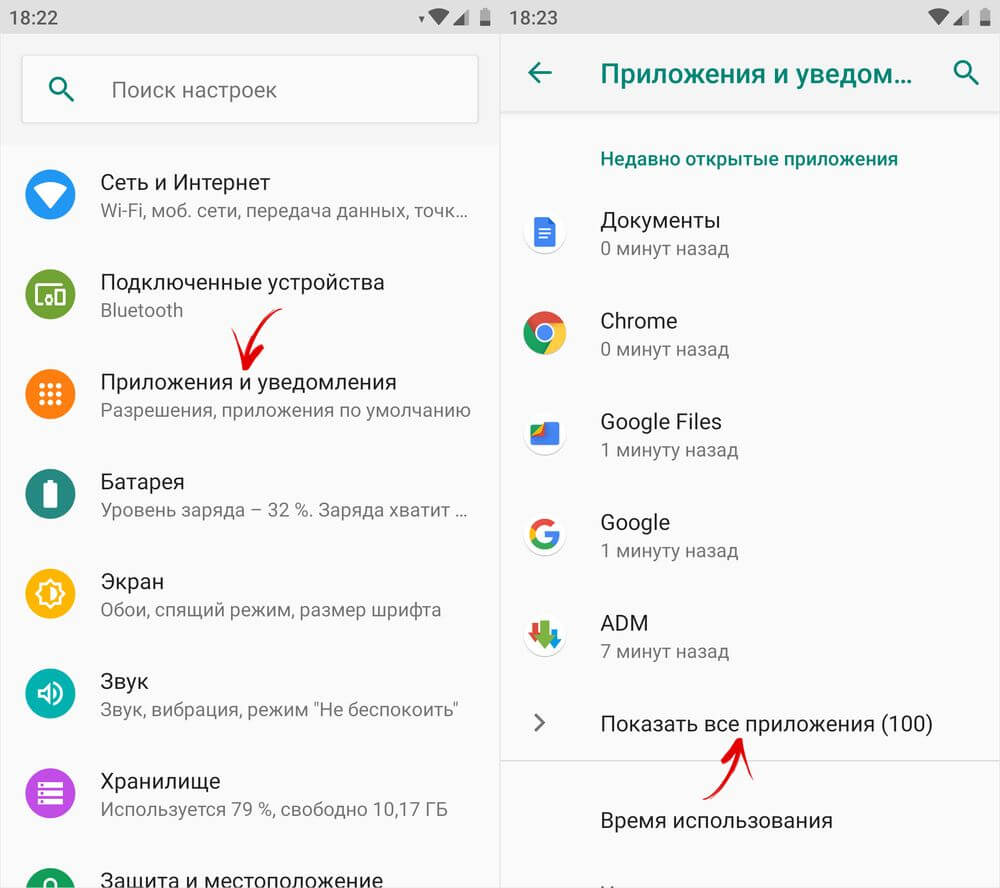

Спасибо огромное за совет!Вчера весь день выдавало такую ошибку, помогла чиста кэша!
Большое спасибо за Ваш отзыв!